一覧に戻る
音声文字起こしアプリ・ソフト24選!無料で議事録を作成する方法も解説

会議の議事録作成やインタビューの書き起こしに、時間や手間を感じている方も多いのではないでしょうか。
最近では、AIを活用した音声文字起こしツールが急速に進化し、無料でも高精度なアプリやソフトが登場しています。
本記事では、音声文字起こしアプリ・ソフト24選を紹介し、ツールの選び方や注意点、無料で議事録を作成する方法まで解説します。
この記事を読めば、書き起こし作業を半分以下の時間に効率化する方法がわかります。ぜひ最後までご覧ください。
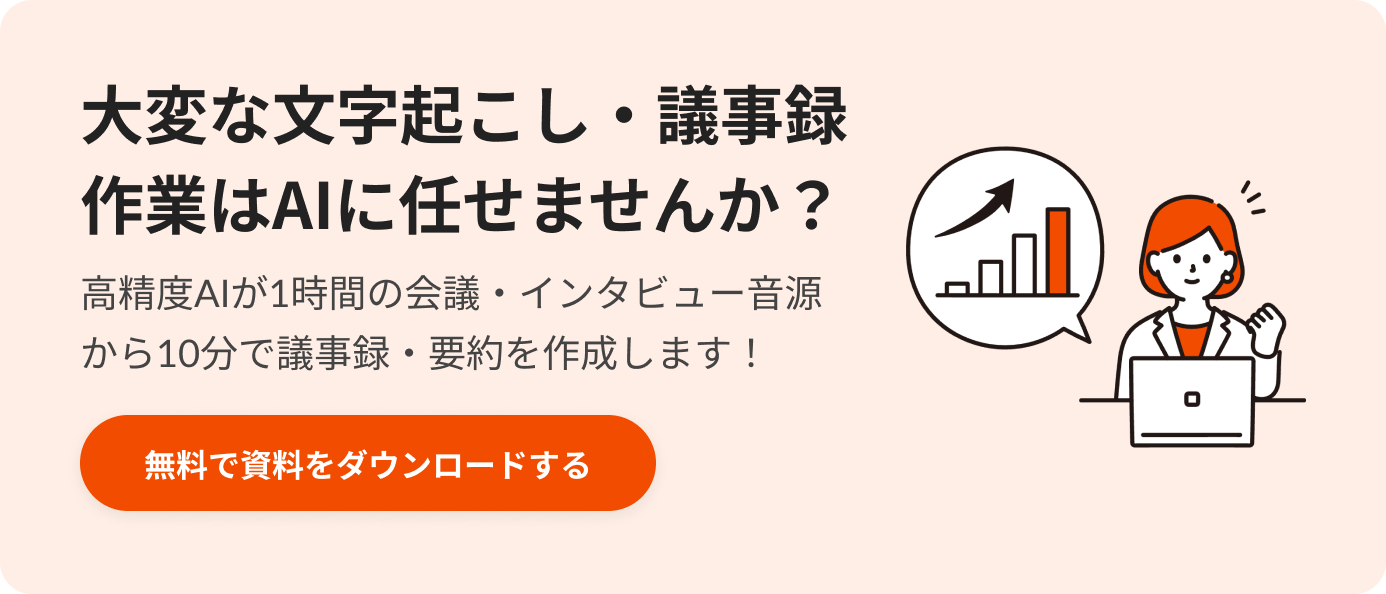
音声の文字起こしアプリ・ソフトとは?
音声の文字起こしとは、録音された会話や音声データをテキスト化する作業のことで、「書き起こし」「テープ起こし」とも呼ばれます。従来は録音時間の3〜4倍の時間がかかることもあり、手作業では大きな負担になっていました。
しかし最近では、AIを活用した文字起こしアプリ・ソフトが普及し、音声をリアルタイムで自動テキスト化できる時代になっています。特に以下のような用途で活用されていることが多いです。
会議や打ち合わせの議事録作成
インタビューや講義の記録
動画・音声コンテンツのテキスト化
文字起こしにAIを活用することで、作業時間の削減や記録精度の向上につながるため、企業や個人でも仕事に取り入れる方が増えています。
関連記事:Googleドキュメントで音声を文字起こしできる?スマホ・PCそれぞれの方法や注意点について徹底解説!
関連記事:ChatGPTで音声の文字起こしは可能?方法とおすすめの代替ツール4選紹介します!
【比較】音声文字起こしアプリ・ソフト24選
音声文字起こしツールは、無料で使えるスマホアプリから、法人向けの高性能な業務用ツールまで、さまざまな種類があります。
ここでは、「スマホ向け」と「PC向け」に分けて、おすすめの音声文字起こしアプリ・ソフトを紹介します。
それぞれの料金や機能を比較しながら、あなたの用途に合ったツールを見つけてみてください。
iPhone(スマホ)向け音声文字起こしアプリ14選
まずは、スマホで使える文字起こしアプリ14選を利用目的に合わせて、以下の3つのカテゴリに分けて比較しています。
操作がシンプルなスマホアプリ
議事録・インタビューに最適な高性能アプリ
オフライン対応・プライバシー重視のアプリ
それぞれ見ていきましょう。
①操作がシンプルなスマホアプリ4つ
操作がシンプルなアプリは、スマホで手軽に音声文字起こしを使ってみたい方におすすめです。録音からテキスト化までの操作がシンプルなため、初めて使う方でも扱いやすいのが特徴です。
アプリ名 | 料金 | 対応デバイス | 特徴 |
無料 | iOS / Android / PC(ブラウザ) | ブラウザでも使用可 多言語対応 | |
無料(制限付き) Pro 月額880円 | iOS | リアルタイム 最初の10回は時間制限なし | |
無料(一部有料) 有料プラン190〜5,800円 | Android | 音声メモをカテゴリ分けできる | |
無料(一部有料) 月額390円〜 買い切り3,050円 従量課金 $0.1/分 | Android | バックグラウンドで音声入力できる |
②議事録・インタビューに最適な高性能アプリ6つ
高性能アプリは、会議やインタビューなど、長時間の録音や複数人の会話を正確に記録したいときにおすすめです。話者識別や要約機能など、ビジネスシーンでも役立つ機能が備わっています。
アプリ名 | 料金 | 対応デバイス | 特徴 |
無料(300分/月) ソロ 月額1,440円 | iOS / Android / PC | 話者識別機能 高精度の音声認識 | |
一部無料 有料 月額1,500円〜 | iOS / Android | 画像・動画・PDFから文字起こし可能 | |
無料 | iOS | リアルタイム 翻訳機能 複数人の会話OK | |
無料 | iOS | 録音中に気になる箇所にタグ付けやメモができる | |
無料(制限あり) 録音10時間追加で1,000円 | iOS / Android | オフライン利用可能 多言語対応 | |
月額4.99ドル〜 | iOS / Android / PCアプリ / ブラウザ | リアルタイム 多言語対応 |
関連記事:LINE CLOVA Noteの安全性は?セキュリティ対策やメリットを解説
③オフライン対応・プライバシー重視のアプリ3つ
通信環境が不安定な場面では、オフライン対応のアプリが便利です。またプライバシー保護が求められる場面では、録音データを外部サーバーに送信せずに処理できるアプリがおすすめです。
アプリ名 | 料金 | 対応デバイス | 特徴 |
800円 | iOS / macOS | Apple Watch連携 ワンタッチですぐに録音開始できる | |
無料 | Android | 独自の辞書機能あり | |
無料 | iOS / Android | 聴覚障害者のサポート目的に開発 異常音の検知&通知 |
PC(mac・Windows)向け音声文字起こしアプリ・ソフト11選
次にPC(mac・Windows)向けの文字起こしアプリ・ソフト11選を、以下の3つのカテゴリに分けて比較しています。
ブラウザで使えるクラウド型ツール
会議・ビジネス向けの高機能ツール
録音・議事録を一元管理できるツール
順番に見ていきましょう。
①ブラウザで使えるクラウド型ツール3つ
クラウド型の文字起こしツールは、PCにソフトをインストールせず、すぐに使いたい方におすすめです。とりあえず試してみたいという方は、以下の3つから試してみましょう。
アプリ・ソフト名 | 料金 | 対応デバイス | 特徴 |
月額1,000円〜 (お試しあり) | PC(ブラウザ) | 音声・動画・画像・PDFを文字起こし可能 | |
無料 | PC(ブラウザ) | テキストの読み上げも可能 | |
無料(120分/月) 月額1,185円〜 | PC / スマホ / Web | 高精度な文字起こし AI要約機能 多言語対応 リアルタイム |
関連記事:Nottaの使い方は簡単?魅力や料金プランも詳しく解説!
②会議・ビジネス向けの高機能ツール4つ
高機能ツールは、話者識別・自動要約・Zoomなどの会議ツールとの連携など、業務効率を高める高機能を備えたツールです。 議事録作成の手間を減らし、チーム内の情報共有や管理もスムーズになります。
アプリ・ソフト名 | 料金 | 対応デバイス | 特徴 |
月額1,650円〜 (お試しあり) | PC / スマホ | 高精度な音声認識 シンプルな操作性 Web会議連携 AI議事録作成・要約 話者識別機能 | |
月額1,650円〜 (3時間まで無料) | PC / Web | 音声ファイルの文字起こし AI議事録作成・要約 Web会議連携 | |
月10,000円〜 14日間トライアルあり、要問い合わせ | PC / Web | 形式に合わせた議事録作成 セキュリティ重視 | |
要問い合わせ | PC / Web | 通話や会話の録音をテキスト化・記録として保管 |
関連記事:Rimo Voiceの評判・口コミは?特長や無料トライアルの始め方も解説
③録音・議事録を一元管理できるツール4つ
一元管理できるツールは、音声の録音・保存・文字起こし・共有・検索までを一括で管理できます。特にセキュリティや社内共有体制が求められる医療・法務・大企業などの現場で重宝されます。
アプリ・ソフト名 | 料金 | 対応デバイス | 特徴 |
10時間まで無料 月28,000円〜 | PC / Web | ワンクリックで議事録作成 話者識別・単語登録 | |
月額980円〜 無料体験あり | PC / Web | AIによる自動要約 Web会議連携 翻訳・単語登録 | |
月1,500円〜 閲覧のみ無料 | PC / Web | AIによる自動要約 Web会議連携 翻訳・単語登録 | |
無料 | PC / Web | リアルタイム文字起こし 言語分析・会話解析 |
それぞれ似たような機能も備えていますが、「使いやすさ」「精度の高さ」「セキュリティの強さ」など、自分の目的に合ったツールを選びましょう。
関連記事:「AI議事録取れる君」とは?評判や他ツールとの比較を紹介
音声文字起こしツールを使う際の3つの注意点
音声文字起こしツールを使う際は、いくつか注意しておきたい点もあります。
音声文字起こしは便利ですが、使い方を誤るとトラブルの原因になることもあります。安心してツールを使うために3つの注意点を押さえておきましょう。
注意①セキュリティの問題はないか
音声文字起こしツールを利用する際は、セキュリティと著作権に配慮しましょう。特に会議や取材などの録音には、社外秘情報や個人情報が含まれることもあり、不適切な管理は情報漏えいやトラブルの原因になります。
例えば、クラウド型の文字起こしツールでは、録音データが外部サーバーに保存される場合があるため、通信の暗号化やユーザー認証など、セキュリティ対策の有無を確認しましょう。
また、他人の音声を無断で文字起こし・公開するのは著作権侵害となる可能性もあります。セミナーや講義などを扱う場合も、必ず事前に発言者や主催者の許可を取りましょう。
注意②文字起こしの精度は高いか
近年はAI技術の進化により高精度の文字起こしツールも増えていますが、誤変換や認識ミスが発生するケースもゼロではありません。特に、以下のような場面では、文字起こしの精度が下がります。
ノイズが多い場所で録音している
発音が不明瞭・早口・小さい声で話している
複数人が同時に話している
高精度な文字起こしを目指すなら、静かな環境で1人ずつ明瞭に話したり、高性能なマイクを使ったりして、録音環境の工夫もしましょう。
注意③話者識別機能や翻訳機能があるか
会議やインタビュー、多言語が飛び交う場合は、話者識別機能や翻訳機能があると作業効率が向上します。すべての文字起こしツールにこれらの機能が備わっているわけではないため、以下の点を事前にチェックしましょう。
話者識別機能の有無
翻訳機能
多言語対応の範囲
また、複数人で使う場合や、ツールの扱いに苦手意識がある方は、操作性も考えて選ぶことが重要です。必要な機能と併せて、操作のしやすさも考慮しましょう。
音声文字起こしツールを選ぶ3つのポイント
音声文字起こしツールを選ぶ際に意識してほしい3つのポイントは、以下のとおりです。
文字起こしツールによって機能はさまざまです。自分の利用目的に合ったツールを選ぶために「何を重視するか」を明確にしましょう。
ポイント①使う環境(デバイスや会議など)に適しているか
まずは、自分が「どの環境で」「どのように」文字起こしツールを使いたいのかを想像しましょう。音声文字起こしツールは、対応デバイスや機能に違いがあるため、目的に合わないツールを選ぶと、そもそも使えないこともあります。
例えば、スマホアプリにはiOS専用やAndroid専用のものがあり、PC版でもMac・Windowsどちらかにしか対応していないケースがあります。
会議やインタビューで使用する場合は、以下の点もチェックしましょう。
議事録作成機能の有無(話者識別・編集対応など)
Zoom・Teamsなど会議ツールとの連携可否
自分の使用しているデバイスや利用する目的を明確にして、必要な機能を備えたツールを選ぶことが大切です。
ポイント②専門用語や多言語に対応しているか
医療・法律・IT分野などの専門用語や外国語を文字起こしする場合は、対応できるツールを選ぶことが大切です。なぜなら、専門用語や外国語は、一般的な音声認識では正しく変換されないことがあるからです。
例えば、医療現場での会議、海外の方との打ち合わせで、文字起こしツールを使う場合は、以下の点をチェックしておきましょう。
業界用語に対応できる辞書機能の有無
日本語以外の言語に対応しているか
翻訳精度や対応言語の範囲
文字起こしツールの用途に応じて、必要な言語や用語への対応状況を確認することで、文字起こしの精度と効率を高められます。
関連記事:【2024年最新版】英語が必要な業務を効率化!文字起こしツール完全ガイド
ポイント③価格と利用頻度のバランスが取れているか
音声文字起こしツールを選ぶ際は、料金体系と利用頻度のバランスを考えることも大切です。使い方に合わないプランを選ぶと、コストが無駄になってしまいます。
例えば、以下のような選び方を参考にしてください。
月額固定プランがおすすめな人:毎週のように会議やインタビューで使う
従量課金プランがおすすめな人:月に1〜2回だけ利用する
導入前に「どのくらいの頻度で使うか」「どのプランが自分に合っているか」を明確にしておくと、費用対効果の高いツール選べます。また、導入後も使用状況を見ながら、定期的にプランの見直しを行いましょう。
AI文字起こしツールを導入するメリット3選
ここでは、音声文字起こしツールを活用するメリットを3つ紹介します。
音声文字起こしツールを導入すると、一部の業務を自動化できるため、より注力すべき業務に集中して時間を使えるようになります。
「人手不足で議事録が追いつかない」「会話の記録を正確に残したい」という方は、ぜひ参考にしてください。
メリット①会議やインタビューに集中できる
従来の会議では、誰かがメモを取りながら議事録を作成していました。発言を聞き逃さないよう神経を使うため、議論に集中しにくい場面も多く見られました。
しかし、音声文字起こしツールを導入すれば、記録作業をすべてツールに任せられます。たとえば、テキスト上の単語をクリックするだけで、その部分の音声をピンポイントで再生することも可能です。
実際に「Rimo Voice」を導入した株式会社JECC様は、「単語をクリックすれば、聞きたい部分から何回でも聞き直せるのが便利」と評価しています。
音声文字起こしツールを活用することで、聞き逃しや再確認の手間が減り、議事録作成の負担も軽減されます。「Rimo Voice」の機能が気になる方は、ぜひ以下の記事も参考にしてください。
関連記事:Rimo Voiceの評判・口コミは?特長や無料トライアルの始め方も解説
メリット②議事録作成を効率化できる
音声文字起こしツールは、議事録作成にかかる工数を削減できます。なぜなら、音声をアップロードするだけで自動的にテキスト化され、話者の識別や編集作業もスムーズに行えるからです。
実際に「Rimo Voice」を導入した株式会社JECC様では、以下のような改善が見られました。
議事録の作成時間:最大2〜3日 → 半日まで短縮
作業に関わる人数:3人で分担 → 最小限の修正のみで完了
このように、記録作業にかかる時間や人数を削減できれば、他の業務に人手を回すことができ、組織全体の生産性向上にもつながります。
関連記事:「議事録作成の負担を軽減したい」良い意味でのサプライズ!作業時間を50%削減 | 株式会社JECC様
メリット③資料や証拠として残せる
音声文字起こしツールを活用すれば、会議やインタビューの内容をそのまま「記録」として残せるのもメリットの1つです。
例えば、録音データと書き起こしテキストをセットで保存しておけば、あとから必要な部分だけを確認して、議論の経緯や背景を正確に振り返れます。
また、重要な会議や取引先とのやり取りを記録しておけば、「言った・言わない」のトラブルが発生した場合でも、証拠として活用できます。
AI文字起こし・要約ツール「Rimo Voice」を導入した「井村屋グループ株式会社」の事例
音声文字起こし・要約ツールを検討している方におすすめなのが「Rimo Voice」です。
実際に導入した井村屋グループ株式会社では、取締役会や監査役会などの会議で、時間給が高い役員自ら議事録を作成することが課題でした。Rimo Voice導入当初は、マイク環境の影響で精度に問題があり、「あまり使えない」といった声もありました。
しかし、録音環境を改善したことで文字起こしの精度が向上し、「自分で打ち込むより早くていい」「今では欠かせないツールになった」との声があがっています。現在では、少しの誤変換を修正するだけで、議事録を作成できるようになり、議事録の作成時間は従来の半分以下に短縮しました。
他にもRimo Voiceには、以下のような便利機能が備わっています。
共同編集:文字起こしデータを複数人で編集できる
要約機能:会議内容をまとめる
辞書機能:固有名詞や専門用語を登録できる
話者分離機能:発言者ごとに自動で区別する
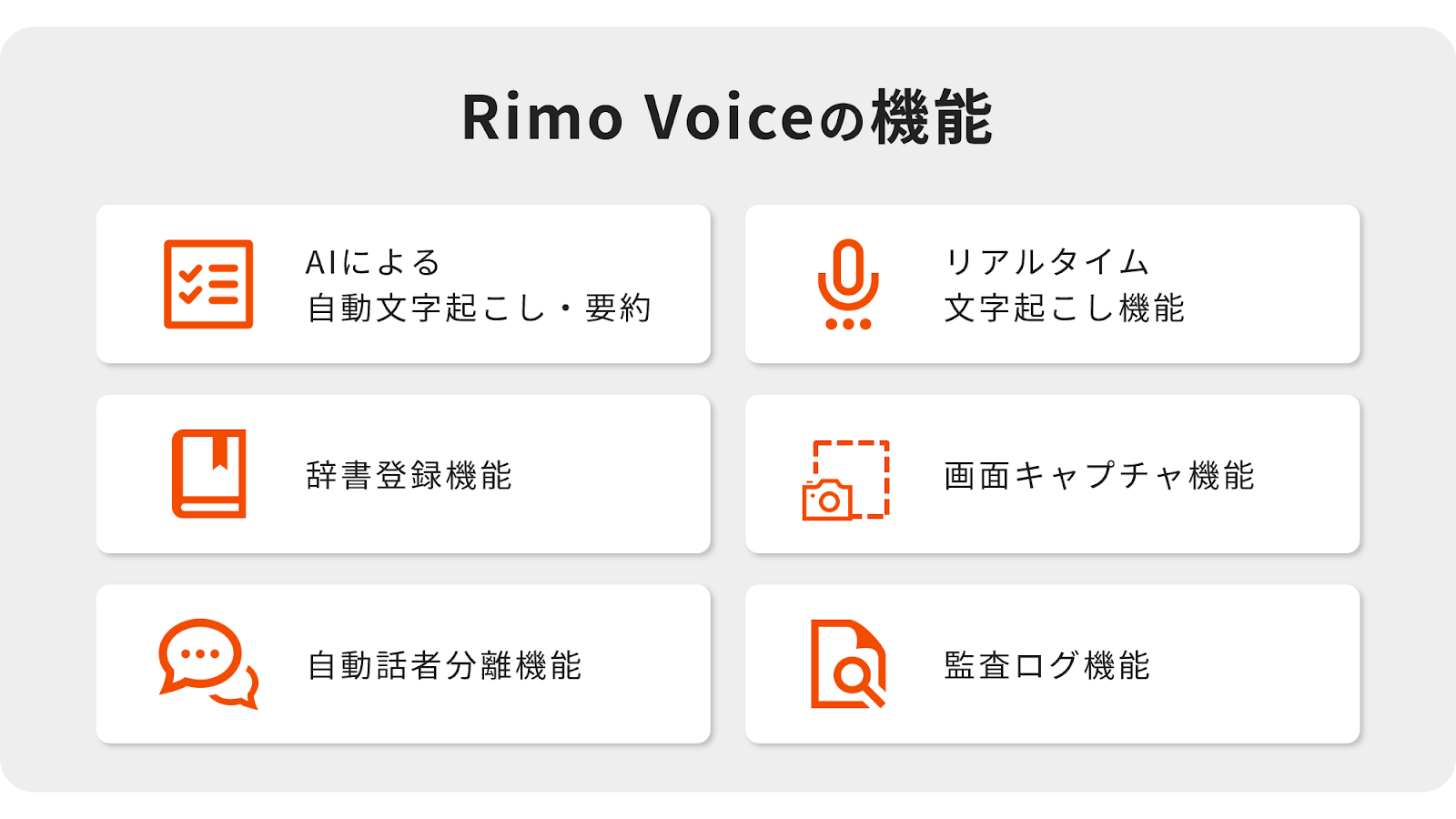
無料トライアルも提供されていますので、導入を考えている方は気軽にご相談ください。
https://rimo.app/signup?plan=voice_professional_monthly
NotebookLMで無料議事録を作成する方法
無料で議事録を作成したい方には、GoogleのAIツール「NotebookLM」がおすすめです。ここでは、NotebookLMの基本機能や、iPhoneのボイスメモと組み合わせた使い方、議事録作成時の注意点を解説します。ぜひ参考にしてください。
NotebookLMの使い方と主な機能
NotebookLMは、Googleが提供する無料のAIノートツールです。取り込んだ資料だけを元に要点を整理したり、質問に答えてくれるのが特長です。
例えば、ChatGPTと比較すると、以下のような特徴があります。
ChatGPT:文脈によってインターネット上の情報を参照しながら回答を生成す
NotebookLM:アップロードした資料のみをベースに回答を生成する
つまりNotebookLMは、こちらが提供した情報以外を参照しないため、意図しない情報の混入を避けられます。正確な内容をもとに議事録などを作成したい場面に非常に便利です。
アップロード可能な形式は以下の通りです。
PDFファイル
テキスト
Googleドキュメント
YouTube
WebページのURL など
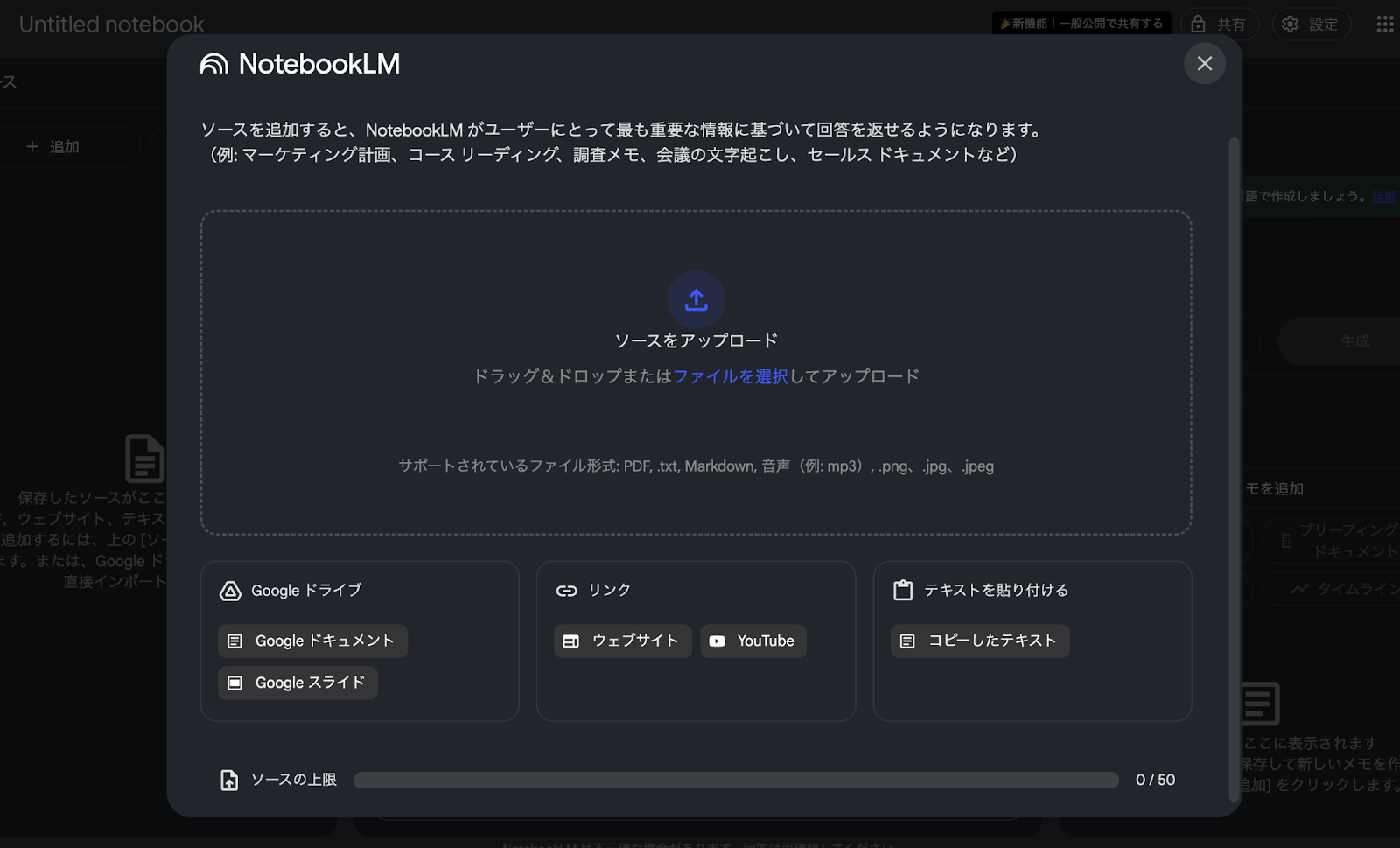
アップロードした資料に対して質問をすると、必要な情報をAIが自動で整理・抽出してくれます。
また資料の内容を要約した音声解説なども生成できるため、まずは実際に触って機能を試してみてください。
iPhoneのボイスメモと組み合わせた使い方
NotebookLM単体では音声の文字起こしができないため、iPhoneのボイスメモと組み合わせて議事録を作成します。以下の手順で録音から文字起こし、議事録を作成していきます。
1.iPhoneの「ボイスメモ」で会議やインタビューを録音する
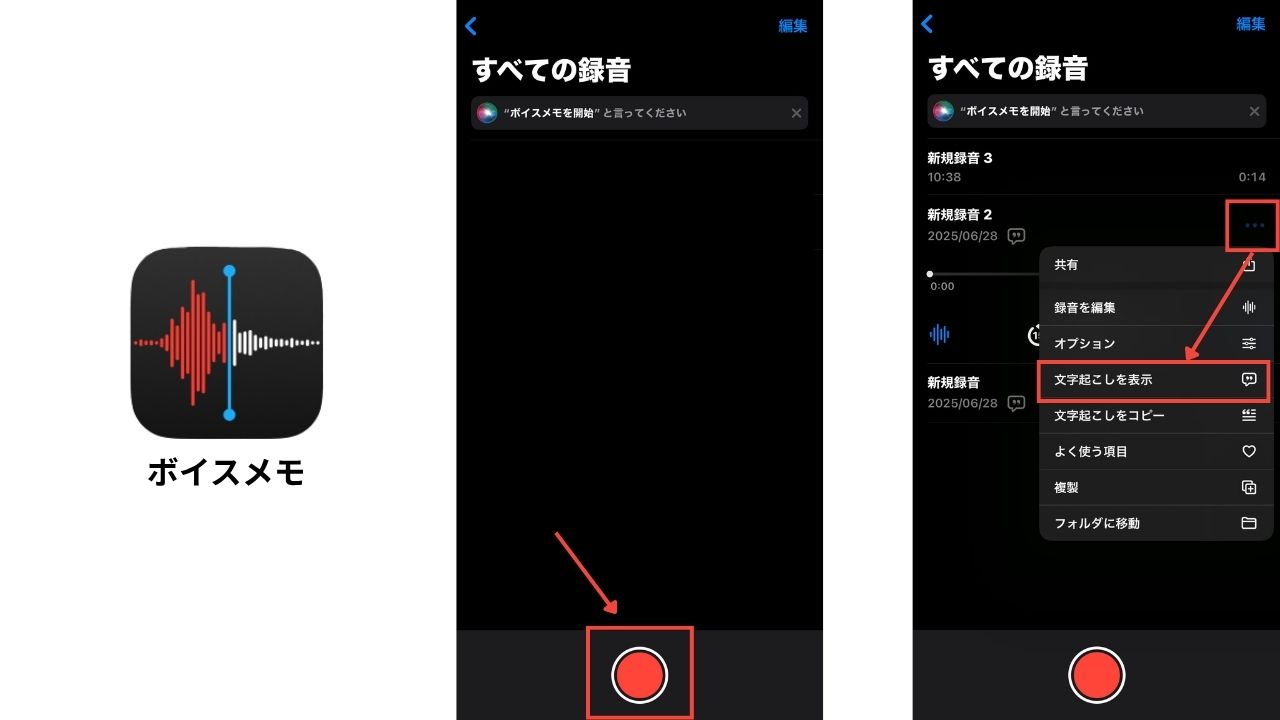
2.ボイスメモの文字起こし機能(iOS標準)でテキスト化する
3.文字起こしした「テキスト」をNotebookLMにアップロードする(テキスト形式)
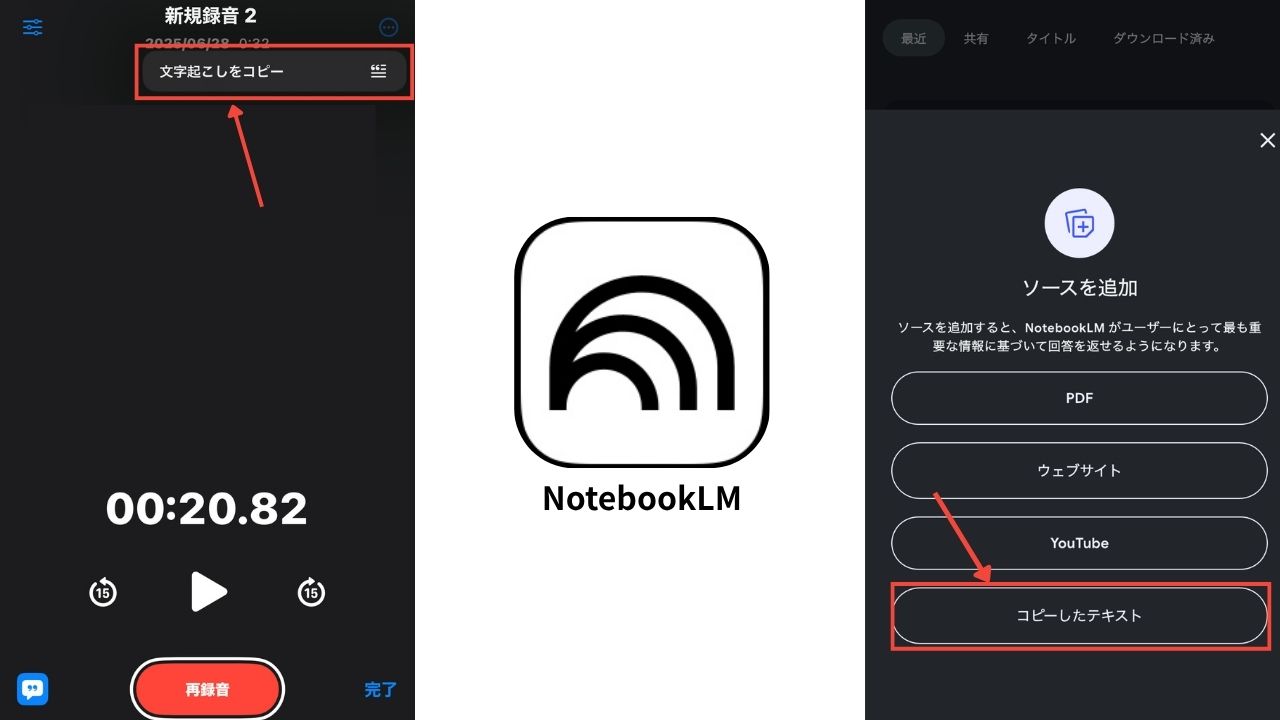
4.NotebookLMで「要点をまとめて」と入力して、議事録を作成する
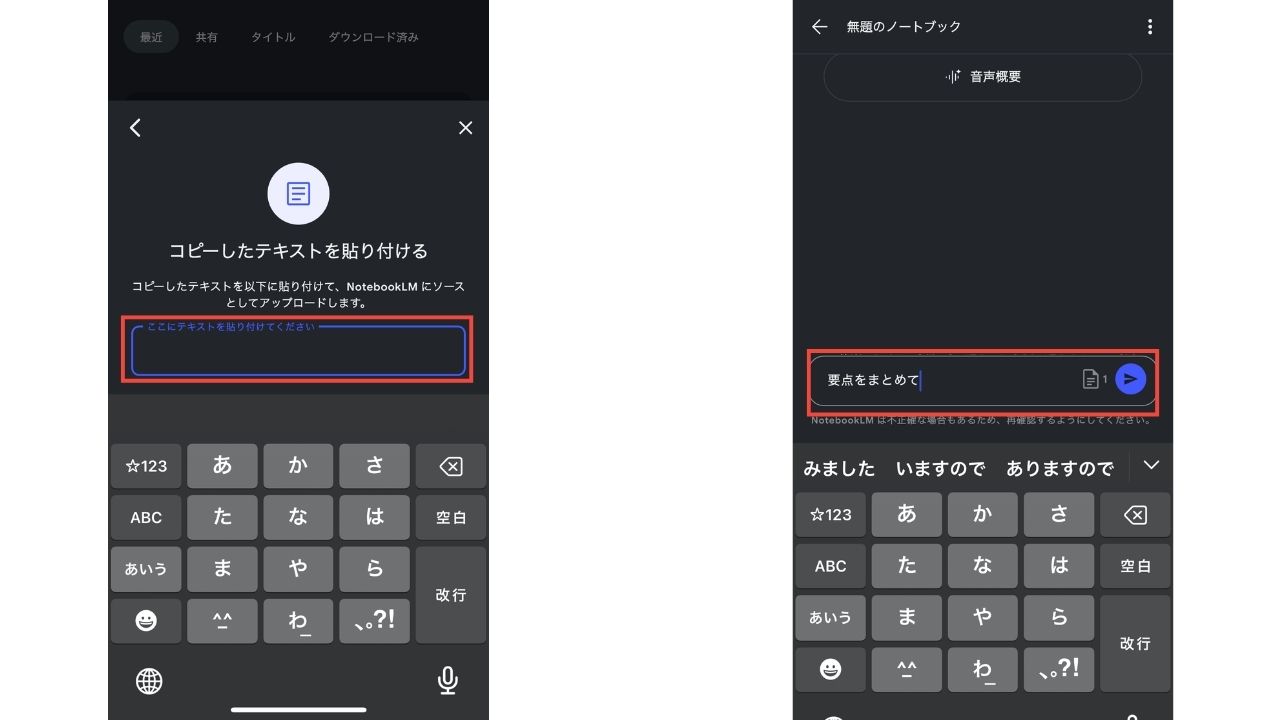
この方法を使えば、追加費用をかけずにAIを活用した議事録を作成できます。
関連記事:iPhoneボイスメモの使い方を徹底解説!保存した音声を文字起こしする方法も紹介
NotebookLMで議事録を作成する際の注意点
NotebookLMには音声を文字起こしする機能がないため、録音と文字起こしには別途「音声文字起こしツール」が必要です。無料の文字起こしツールでは、以下のような点で制限があります。
文字起こしの精度
話者識別機能
専門用語や多言語対応 など
文字起こしの精度が低いと、内容の確認や修正に時間がかかることもあるため、理解しておきましょう。
また、NotebookLMで作成した議事録は基本的に個人で管理するため、共有する際は機密情報の取り扱いにも注意しましょう。
まとめ:目的に合う音声文字起こしアプリ・ソフトを選ぼう
会議やインタビューの議事録作成に必要な「文字起こし」は、録音時間の3〜4倍かかる作業でした。しかし今では、音声文字起こしアプリとAI要約ツールを組み合わせることで、無料でも議事録が作成できます。
まずは無料で試してみたいという方は、以下の流れで議事録を作成してみてください。
スマホアプリで録音・文字起こし
NotebookLMで要点を整理する
文字起こしの精度やセキュリティが気になる方は、有料ツールや法人向けサービスの導入も選択肢のひとつです。まずは無料ツールで試して、自分の業務に合った使い方や必要な機能を追加してみてください。
話者識別機能による議事録作成の時間短縮や、複数人で文字起こしのデータを共同編集をしたいという方には「Rimo Voice」がおすすめです。
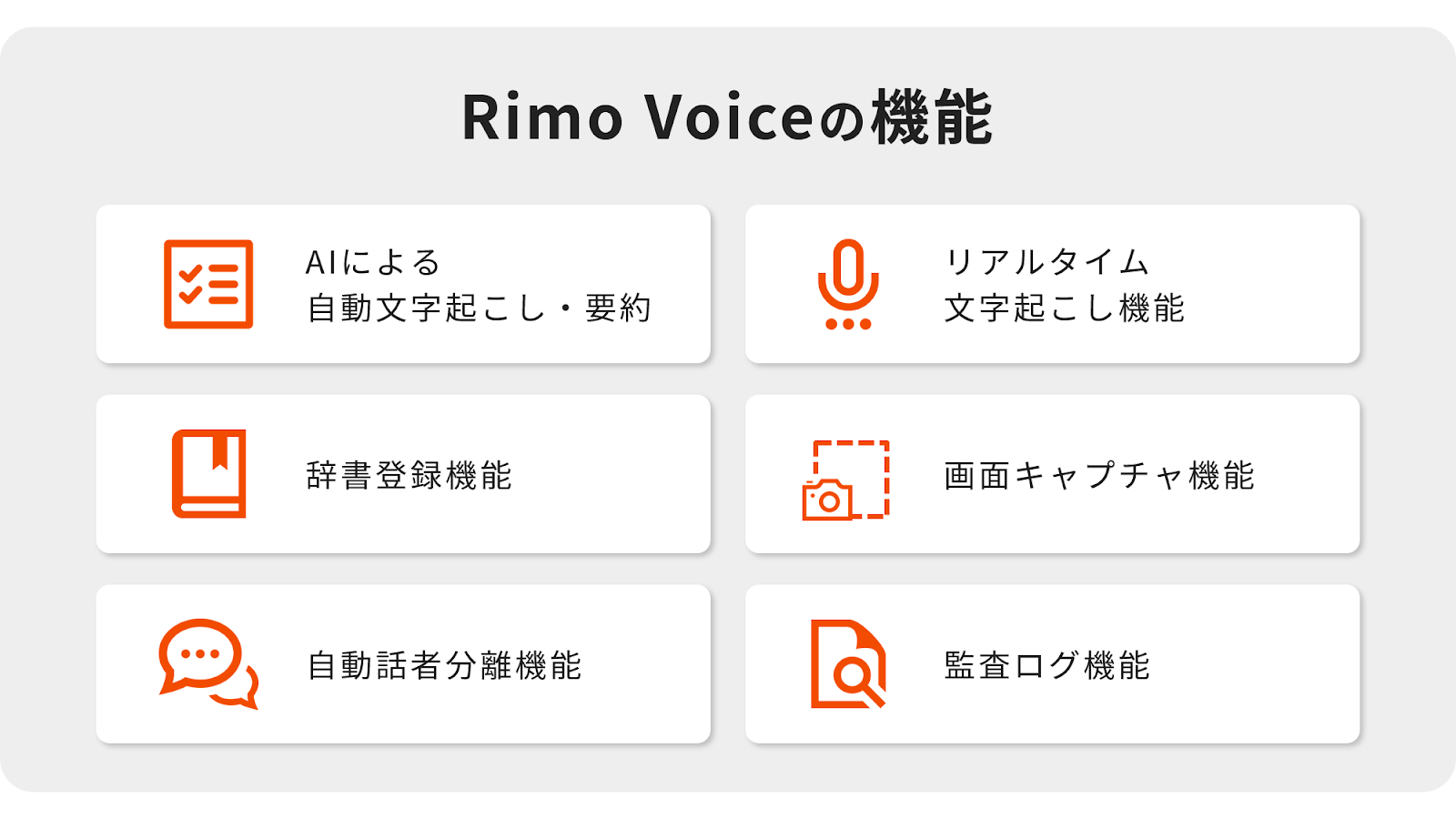
無料トライアルも提供されていますので、導入を考えている方は気軽にご相談ください。
関連記事
タグ
- 文字起こし
- AI
- 議事録
- 業務効率化
一覧に戻る



